Ota käyttöön tai poista käytöstä Windowsin virheraportointi Windows 10:ssä
Ota käyttöön tai poista käytöstä Windowsin virheraportointi Windows 10:ssä: (Enable or Disable Windows Error Reporting in Windows 10: ) Kun järjestelmäsi kaatuu tai se lakkaa toimimasta tai vastaamasta, Windows 10 lähettää automaattisesti virhelokin Microsoftille(Microsoft) ja tarkistaa, onko kyseiseen ongelmaan saatavilla ratkaisu. Kaikkia näitä tapahtumia käsittelee Windows Error Reporting ( WER ), joka on joustava tapahtumapohjainen palauteinfrastruktuuri, joka tallentaa tietoja ohjelmiston kaatumisista tai virheistä loppukäyttäjiltä.

Windowsin virheraportoinnin(Windows Error Reporting) keräämät tiedot analysoidaan saadakseen lisätietoja laitteisto- ja ohjelmisto-ongelmista, jotka Windows voi havaita, sitten nämä tiedot lähetetään Microsoftille(Microsoft) ja kaikki ongelmaan saatavilla olevat ratkaisut lähetetään takaisin käyttäjälle Microsoftilta(Microsoft) . Joka tapauksessa(Anyway) , tuhlaamatta aikaa, katsotaan kuinka Windowsin virheraportointi(Windows Error Reporting) otetaan käyttöön tai poistetaan käytöstä Windows 10 :ssä alla olevan opetusohjelman avulla.
Ota käyttöön tai poista käytöstä Windowsin virheraportointi (Windows Error Reporting)Windows 10 :ssä
Muista luoda palautuspiste(create a restore point) siltä varalta, että jokin menee pieleen.
Tapa 1: Ota käyttöön tai poista käytöstä Windowsin (Registry Editor)virheraportointi(Windows Error Reporting) rekisterieditorissa
1. Paina Windows Key + R, kirjoita regedit ja paina Enter avataksesi rekisterieditorin.(Registry Editor.)

2.Siirry seuraavaan rekisteriavaimeen:
HKEY_LOCAL_MACHINE\SOFTWARE\Microsoft\Windows\Windows Error Reporting\

3. Napsauta hiiren kakkospainikkeella Windowsin virheraportointia(Windows Error Reporting) ja valitse sitten New > DWORD (32-bit) Value.

4. Nimeä tämä DWORD Ei(Disabled) käytössä ja paina Enter . Kaksoisnapsauta (Double-click)Disabled DWORDia(Disabled DWORD) ja muuta sen arvoksi:
0 = Päällä
1 = Pois
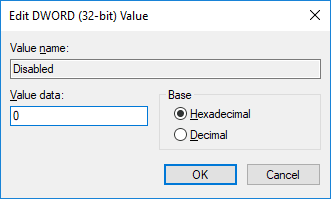
5.Jos haluat poistaa Windowsin virheraportoinnin(Windows Error Reporting) käytöstä Windows 10 :ssä, muuta yllä olevan DWORD-arvon arvoksi 1(change the value of the above DWORD to 1) ja napsauta OK.

Huomautus:(Note:) Jos haluat ottaa Windowsin virheraportoinnin(Windows Error Reporting) käyttöön Windows 10 :ssä , napsauta hiiren kakkospainikkeella Disabled DWORD ja valitse Poista.(Delete.)

6.Sulje Rekisterieditori(Registry Editor) ja käynnistä tietokone uudelleen tallentaaksesi muutokset.
Tapa 2: Ota käyttöön tai poista käytöstä Windowsin virheraportointi (Windows Error Reporting)ryhmäkäytäntöeditorissa(Group Policy Editor)
Huomautus:(Note:) Tämä menetelmä ei toimi Windows 10 Home Edition -käyttäjille(Home Edition Users) , se toimii vain Windows 10 Prossa(Pro) , Educationissa(Education) ja Enterprise Editionissa(Enterprise Edition) .
1. Paina Windows Key + R ja kirjoita gpedit.msc ja paina Enter avataksesi ryhmäkäytäntöeditorin(Group Policy Editor) .

2.Siirry seuraavaan paikkaan:
Computer Configuration > Administrative Templates > Windows Components > Windows Error Reporting
3. Varmista, että valitset Windowsin virheraportointi(Windows Error Reporting) ja kaksoisnapsauta oikeanpuoleisessa ikkunaruudussa Poista Windowsin virheraportointikäytäntö käytöstä.(Disable Windows Error Reporting policy.)

4. Muuta nyt Poista Windowsin virheraportointi(Windows Error) käytöstä -käytännön asetuksia seuraavasti:
Windowsin virheraportoinnin ottaminen käyttöön Windows 10:ssä: Valitse Ei määritetty tai Käytössä (To Enable Windows Error Reporting in Windows 10: Select Not Configured or Enabled)
poistaaksesi Windowsin virheraportoinnin käytöstä Windows 10:ssä: Valitse Ei käytössä(To Disable Windows Error Reporting in Windows 10: Select Disabled)

5. Kun olet valinnut sopivat asetukset, napsauta Käytä(Apply) ja sitten OK.
Suositus:(Recommended:)
- Ota Emoji-paneeli käyttöön tai poista se käytöstä Windows 10:ssä(Enable or Disable Emoji Panel in Windows 10)
- Salaa tiedostot ja kansiot EFS:llä (Encrypting File System) Windows 10:ssä(Encrypt Files and Folders with Encrypting File System (EFS) in Windows 10)
- Ota käyttöön tai poista käytöstä salattujen tiedostojen indeksointi Windows 10:ssä(Enable or Disable Indexing Of Encrypted Files In Windows 10)
- Varmuuskopioi EFS-sertifikaatti ja avain Windows 10:ssä(Back Up Your EFS Certificate and Key in Windows 10)
Siinä olet onnistuneesti oppinut kuinka ottaa käyttöön tai poistaa käytöstä Windowsin virheraportointi Windows 10:ssä,(How to Enable or Disable Windows Error Reporting in Windows 10) mutta jos sinulla on vielä kysyttävää tästä viestistä, kysy heiltä kommenttiosiossa.
Related posts
Asenna Realtek HD Audio Driver Failure, Error OxC0000374 Windows 10
Ongelma ladattaessa Windowsin virheraportointipalveluun
Korjaa Ntfs.sys epäonnistunut BSOD-virhe Windows 10:ssä
Kopioi virhekoodit ja viestit valintaikkunoista Windows 10:ssä
Kotijakoa ei voitu aktivoida, Virhe 5507 Windows 10:ssä
Kuinka korjata virhe 0x80070002 Windows 10
Kuinka korjata Explorer Class Not Registered -virhe Windows 10:ssä
NVIDIA Installer Failer Error Windows 10 [RATKAISTU]
Korjaa Event 1000 -sovellusvirhe Windows 10:ssä
Virheellinen MS-DOS-toimintovirhe Windows 10:ssä [RATKAISTU]
Korjaa No Bootable Device Error Windows 10:ssä
Korjaa "Windowsia ei voitu asentaa tälle levylle" -virhe
Korjaa Blue Screen of Death Error Windows 10:ssä
Korjaa Steam Corrupt Disk Error Windows 10:ssä
Korjaa kriittisen rakenteen korruptiovirhe Windows 10:ssä
Korjaa "Tarvitset uuden sovelluksen tämän ms-windows-storen avaamiseksi" -virheen Windowsissa
Korjaa Trusted Platform Module 80090016 -virhe Windows 10:ssä
Korjaa liian monta uudelleenohjausvirhettä Windows 10:ssä
Säie juuttunut laiteohjainvirheeseen Windows 10:ssä [RATKAISTU]
Korjaa Excel stdole32.tlb -virhe Windows 10:ssä
